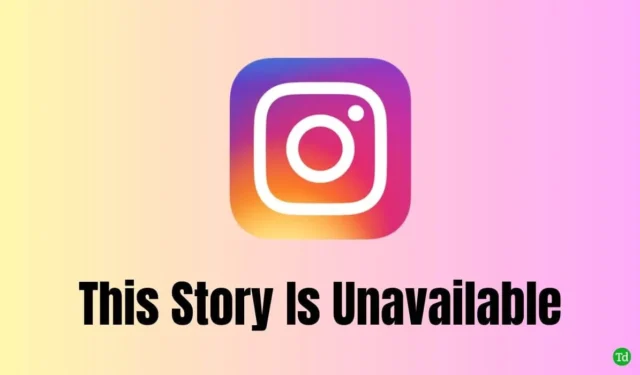
Instagram은 여전히 최고의 소셜 미디어 플랫폼 중 하나로, 상당한 시간을 투자하는 수백만 명의 사용자를 사로잡고 있습니다. 친구와 가족의 스토리에 참여하는 것은 Instagram에서 연결을 유지하는 데 중요한 측면입니다.
그러나 “이 스토리를 사용할 수 없습니다” 오류가 발생하면 시간이 지남에 따라 매우 좌절스러울 수 있습니다. 이 문서에서는 이 문제를 영구적으로 해결하는 가장 효과적인 방법을 설명합니다.
이 문제를 해결하는 데 도움이 되는 각 방법에 대한 단계별 지침을 포함했습니다. 더 이상 미루지 말고 Instagram에서 “이 스토리를 사용할 수 없습니다” 오류를 수정하기 위한 최고의 전략을 살펴보겠습니다.
Instagram에서 스토리를 보려고 할 때 “이 스토리는 사용할 수 없습니다” 오류가 발생하는 경우 , 여러 가지 요인이 작용할 수 있습니다. 이 오류의 일반적인 이유는 다음과 같습니다.
- 인터넷 연결을 확인하세요. 인터넷이 느리거나 안정적이지 않으면 이 문제가 발생할 수 있습니다.
- 스토리는 24시간 동안만 제공되므로 스토리가 만료되었을 수 있습니다. 스토리에 태그를 지정하고 24시간 제한 이후에 액세스하면 이 오류가 발생할 수 있습니다.
- 팔로우하지 않는 사람의 스토리를 보려고 할 때 이 메시지가 표시될 수 있습니다.
- 가끔 Instagram 서버가 다운되어 이 문제가 발생할 수 있습니다.
- 해당 스토리는 선택된 사람에게만 공개될 수 있으며, 사용자는 스토리를 볼 수 없습니다.
- 인스타그램이 커뮤니티 가이드라인을 위반했다는 이유로 해당 스토리를 삭제했을 수 있습니다.
- 이 오류는 Instagram 내부의 버그나 오류로 인해 발생할 수도 있습니다.
Instagram에서 “이 스토리를 사용할 수 없습니다” 오류를 해결하는 가장 신뢰할 수 있는 방법은 다음과 같습니다. 문제를 해결하기 위해 각 단계를 철저히 따르세요.
1. 피드 새로 고침
장시간 새로 고침 없이 Instagram을 사용하면 이 오류가 발생할 수 있습니다.
Instagram은 가끔 만료되었거나 삭제된 게시물을 표시합니다. 피드를 새로 고치면 스토리에 여전히 액세스할 수 있는지 확인하는 데 도움이 될 수 있습니다.
새로 고침하려면 화면의 아무 곳이나 탭하고 길게 누른 다음 아래로 스크롤하여 콘텐츠가 제대로 새로 고침될 때까지 기다리세요. 같은 스토리가 계속되면 클릭하여 볼 수 있습니다.

2. 인스타그램 앱을 다시 시작합니다.
때로는 버그나 오류로 인해 이 오류가 발생할 수 있으며, 이런 문제는 대개 Instagram 앱을 다시 시작하면 해결됩니다.
최근 앱 목록에서 Instagram 앱을 닫았다가 다시 열면 됩니다. 이제 스토리를 볼 수 있는지 확인하세요. 볼 수 없다면 다른 방법을 시도해 보세요.
3. Instagram 계정에서 로그아웃하고 다시 로그인합니다.
Instagram 앱에서 로그아웃했다가 다시 로그인하면 세션이 새로 고쳐지고 캐시가 지워지므로 “이 스토리를 사용할 수 없습니다” 오류가 해결될 수 있습니다. 다음 단계를 따르세요.
- Instagram 앱을 열고 오른쪽 하단에 있는 프로필 아이콘 을 탭하세요.
- 햄버거 아이콘을 탭 하고 설정 및 개인정보보호를 선택하세요 .
- 아래로 스크롤하여 로그아웃을 탭합니다 . 다시 로그아웃을 탭하여 확인합니다.
Instagram 계정에 다시 로그인하여 스토리를 볼 수 있는지 확인하세요.
4. Instagram 앱 강제 종료
로그아웃했다가 다시 로그인해도 안 되면 Instagram 앱을 강제로 종료하는 것을 고려하세요. 이 작업을 통해 정지 또는 충돌 문제를 해결하고, 앱 캐시를 지우고, 앱을 새로 시작할 수 있습니다.
- Instagram 앱 아이콘을 길게 누르고 앱 정보를 선택합니다 .
- 강제 종료를 탭합니다 .
Instagram 앱을 강제로 종료한 후 다시 열어서 스토리가 이제 보이는지 확인하세요.
5. 대체 계좌에서 확인
다른 계정에 액세스할 수 있는 경우 해당 계정으로 로그인하여 스토리가 표시되는지 확인하세요. 때로는 버그로 인해 특정 계정에서만 오류가 발생할 수 있습니다. 그런 경우 대체 계정을 사용하면 결과가 나올 수 있습니다.
6. 인스타그램 캐시 및 데이터 지우기
앱은 로딩 속도를 높이기 위해 캐시 파일을 저장합니다. 그러나 손상된 캐시 파일은 문제를 일으킬 수 있습니다. 캐시와 데이터를 지우면 “스토리를 사용할 수 없음” 오류가 해결될 수 있습니다.
- Instagram 아이콘을 길게 누르고 앱 정보를 선택하세요 .
- 데이터 지우기를 선택한 다음 캐시 지우기 와 데이터 지우기를 개별적으로 선택합니다.
7. 인스타그램 앱 업데이트
오래된 버전의 Instagram을 사용하면 이 오류가 발생할 수 있습니다. 업데이트에는 개선 사항이 포함되어 있으며 이전 버전에는 일부 기능이나 역량이 부족할 수 있습니다. 최적의 사용자 경험을 위해 항상 앱이 최신 상태인지 확인하세요.
- Google Play Store 로 가서 Instagram 을 검색하세요 .
- Instagram 아이콘 옆에 업데이트 버튼이 보이면 탭하세요.
8. 인스타그램 앱 재설치
업데이트가 없으면 Instagram 앱을 제거했다가 다시 설치해 보세요. 이 프로세스는 버그로 인해 발생하는 모든 진행 중인 문제를 해결하고 새로 설치할 수 있습니다.
- Google Play Store에서 Instagram을 검색 하고 제거 버튼을 탭하세요.
- 그런 다음, 설치를 탭하여 다시 다운로드하세요.
9. 타사 앱 사용
Instagram에서 스토리를 보고 싶다면, 공개 계정의 스토리에 액세스할 수 있는 타사 웹사이트를 선택할 수 있습니다. 보고 싶은 계정의 사용자 이름을 입력하기만 하면, 사이트에 스토리와 다운로드 링크가 표시됩니다.
그러나 잠재적인 보안 위험으로 인해 타사 앱을 사용하지 않는 것이 좋습니다. 이러한 사이트와의 상호 작용은 귀하의 재량에 따라 이루어져야 합니다.
10. Instagram에 문제 보고하기
모든 방법을 시도해도 성공하지 못했다면 Instagram 지원팀에 문의해야 할 수도 있습니다. 문제를 보고하면 지원팀에서 이를 인식하고 나중에 업데이트를 통해 문제를 해결할 수 있습니다. 보고하려면 다음 단계를 따르세요.
- Instagram 앱을 열고 팝업이 나타날 때까지 휴대폰을 흔드세요.
- 문제 신고 버튼을 탭하세요 .
- 포함 및 계속을 선택하세요 .
- 가능하다면 스크린샷을 첨부하여 문제를 자세히 설명한 후 ‘보내기’를 클릭하세요 .
결론
이러한 방법은 ‘이 스토리를 사용할 수 없습니다’ 오류를 해결하는 가장 효과적인 방법입니다. 문제를 성공적으로 해결하셨고 Instagram 스토리를 다시 볼 수 있기를 바랍니다. 문제가 계속되면 Instagram 팀의 답변을 기다리십시오. 이것이 가장 효과적인 조치 과정입니다.
이 글이 도움이 되었다면, 도움이 될 만한 다른 사람들과 공유해 주세요. 여러분의 피드백을 환영하니, 아래에 댓글을 남겨주세요.




답글 남기기